Откройте журнал событий, в котором зафиксированы все события, произошедшие в системе. Сконфигурируйте его так, чтобы старые сообщения перезаписывались по мере заполнения журнала. Установите размер журнала в 10 000Mb.
Win + R вписать eventvwr.msc
“журналы Windows”, нажать на >
Нажать на “системы” правой кнопкой мыши и открыть “свойства” и выбрать нужные свойства
2. Напишите пакетный файл BATCH.bat, выполняющий действия:
• Создать каталог TEMP
• Сделать его текущим
• Вывести в файл dir.txt содержимое диска c:
Включите в файл строку-комментарий, содержащую фамилию и имя автора файла. Проверьте, что созданный файл BATCH.BAT действительно существует. Запустите его на выполнение. Убедитесь, что каталог TEMP создан, файл dir.txt создан и содержит необходимую информацию.
Продемонстрируйте загруженность процессора, виртуальной памяти компьютера, работу сети, установите различные приоритеты для задач, просмотрите какие приложения выполняются в данный момент. Определите для задач, выполняющихся в активном окне больший приоритет по сравнению с задачами фонового режима.
Видео урок: Смена расширения в папках ПК из txt в html
Выбрать вкладку “производительность” — загруженность процессора, виртуальной памяти компьютера, работу сети
Выбрать вкладку “подробности”, нажать на процесс ПКМ и выбрать “задать приоритет”
4. Написать bat-файл формирующий список всех файлов, расположенных на устройстве c: в текущем каталоге выдать на экран и в файл all.txt (в каталог c:temp или в каталог группы).
5.Среди файлов, расположенных в каталоге c:Winnt найти самый длинный файл.
dir /O:-S c:winnt | more
for %%i in (*.txt) do type type *.txt
Написать bat-файл, имена файлов в каталоге Winnt на устройстве c:, в расширении которых вторая буква — x, записать в файл withx.txt
dir c:Winnt*.?x* > c:Winntwithx.txt
Написать bat-файл, который имена файлов, содержащих в расширении символ x, записывает в файл x.txt
Из файлов в корневом каталоге на устройстве c: выбрать файл с самым поздним временем создания.
Все буквы r в именах файлов заменить на буквы p.
11. Написать bat-файл, рисующий бесконечный треугольник:
Break on
SET A=
:loop
SET A=%A%aa
echo %A%
gotoloop
12. Запустите оснастку Дефрагментация диска через консоль управления ММС. Выполните анализ жесткого диска C:. Сохраните созданную консоль под именем Consol1 на диске D:. Создайте ярлык на рабочем столе для запуска созданной вами консоли.
Пуск> cmd> запуск от имени администратора
Работа производится в консоли.
defrag C: /A
ipconfig /all >> d:cmd.txt
Диск D> создать ярлык> перетащить ярлык на рабочий стол
Создайте новую схему указателей мыши, присвоив конкретным событиям в системе определенный вид указателя. Сохраните данную схему под именем “Схема №1”.
Пуск>Мышь>Указатели> Для каждого события выбрать свой указатель> Сохранить как > Схема 1> Enter
Как изменить расширение файлов в виндовс Windows 10
Создайте новую учетную запись пользователя через консоль управления ММС. Определите ограниченные права пользования ресурсами в системе данным пользователям, позволив им только производить чтение и выполнение файлов на диске, запретив им производить модификацию параметров реестра, влияющие на конфигурацию компьютера в целом, файлы ОС и установленных приложений.
Чтобы открыть раздел «Учетные записи пользователей», нажмите кнопку Пуск, выберите Панель управления, а затем последовательно нажмите Учетные записи и Семейная безопасность и Учетные записи пользователей.
Нажмите Управление учетной записью.
Если отобразится соответствующий запрос, введите пароль администратора или подтвердите действие.
Выберите пункт Создать новую учетную запись.
Введите имя учетной записи пользователя, выберите ее тип, а затем нажмите Создать учетную запись.
Для ограничения прав:
В панели управления Выберите Управление другой учетной записью. Щелкните значок учетной записи Steve. Выберите Изменение типа своей учетной записи. Выберите Обычный доступ. Нажмите кнопку Изменение типа учетной записи. Закройте диалоговые окна панели управления

d:> md familia
d:> md dir1
d:> md dir2
d:> md inf2
d:>cd dir1
d:dir1> md wan.txt
d:>cd dir2
d:dir2> md tu.txt
d:dir1> copy wan.txt inf2tir.txt
d:dir1> move wan.txt inf2tir.txt
copy con d:familiyalait1dar1dan.txt
copy con d:familiyalait2dar2din.txt
copy d:familiyalait1dar1dan.txt d:familiyalait2tan.txt
move d:familiyalait2dar2din.txt d:familiyalait2tin.txt

17. Win + R вписать cmd
Далее работа производится в консоли
MD D:CHET -> D:CHETZAH1 -> D:CHETZAH1DOS1 -> D:CHETZAH2 -> D:CHETZAH2DOS 2 -> >echo.> D:CHETZAH1DOS1ban.txt -> echo.> D:CHETZAH2mu.txt -> copy D:CHETZAH1DOS1ban.txt D:CHETZAH2DOS2tvr.txt -> copy D:CHETZAH2mu.txt D:CHETZAH2DOS2bir.txt -> dir D:CHETZAH2

18. Win + R вписать cmd
Далее работа производится в консоли
MD D:TROL -> MD D:TROLKONT1 -> MD D:TROLKONT2 -> MD D:TROLKONT1BOSS1 -> MD D:TROLKONT2BOSS2 -> echo.> D:TROLKONT1ran.txt -> D:TROLKONT2man.txt -> copy D:TROLKONT2man.txt D:TROLKONT1BOSS1tnt.txt -> copy D:TROLKONT1ran.txt D:TROLKONT2BOSS2bat.txt -> dir D:TROLKONT2BOSS2

19. Win + R вписать cmd
Далее работа производится в консоли
MD D:Mulyarchik -> MD D:MulyarchikLAIT1 -> MD D:MulyarchikLAIT1DAR1 -> MD D:MulyarchikLAIT2 -> MD D:MulyarchikLAIT2DAR2 -> echo.> D:MulyarchikLAIT1DAR1dan.txt ->
echo.> D:MulyarchikLAIT2DAR2din.txt -> copy D:MulyarchikLAIT1DAR1dan.txt D:MulyarchikLAIT2tan.txt -> copy D:MulyarchikLAIT2DAR2din.txt D:MulyarchikLAIT2tin.txt dir D:MulyarchikLAIT2

20. md d:lichnykatalogrim
copy con d:lichnykatalogrimrah1ros1bon.txt
copy con d:lichnykatalogrimrah2son.txt
copy d:lichnykatalogrimrah1ros1bon.txt d:lichnykatalogrimrah2ros2ton.txt
move d:lichnykatalogrimrah2son.txt d:lichnykatalogrimrah2ros2don.txt

21. MD D:TRON -> D:TRONKON1 -> D:TRONKON2 -> D:TRONKON1BOR1 -> D:TRONKON2BOR2 -> echo.>D:TRONKON1ron.txt -> D:TRONKON2man.txt -> copy D:TRONKON1ron.txt D:TRONKON2BOR2ton.txt -> copy D:TRONKON2man.txt D:TRONKON2BOR2bon.txt -> dir D:TRONKON2BOR2

22. md c:rabota_1
copy con c:rabota_1pap1wan.txt
copy con c:rabota_1pap1pap2tu.txt
copy c:rabota_1pap1wan.txt c:rabota_1list1list2
move c:rabota_1pap1pap2tu.txt c:rabota_1list1list2
В режиме MS DOS просмотрите состав текущего каталога, используя формат полного вывода информации. По внешнему виду определите, что какие объекты являются файлами, какие – каталогами. Поменяйте команду и просмотрите содержимое текущего каталога с разными ключами.
Посмотреть состав текущего каталога можно командой DIR. Отличить файлы от каталогов по внешнему виду можно благодаря расширению файла или атрибута напротив каталога.
Для того чтобы увидеть все доступные ключи можно ввести команду HELP DIR. К примеру, DIR /W.
Создайте в корневой папке диска D: каталог с именем АВС. В каталоге АВС с помощью команду COPY CON создайте файл с именем BCD.ААА, в котором введите текст о себе (10 – 15 предложений). С помощью команды TYPE просмотрите содержимое своего файла.
Запускаем CMD->Пишем D: -> далее прописываем MD ABC -> далее CD ABC -> прописываем COPY CON BCD.AAA и жмём Enter и пишем текст. -> Как написали текст, жмём ctrl+z и нажимаем Enter. -> пишем type BCD.AAA и всё.
Откройте журнал событий, в котором зафиксированы все события, произошедшие в системе. Сконфигурируйте его так, чтобы старые сообщения перезаписывались по мере заполнения журнала. Установите размер журнала в 10 000Mb.
Win + R вписать eventvwr.msc
“журналы Windows”, нажать на >
Нажать на “системы” правой кнопкой мыши и открыть “свойства” и выбрать нужные свойства
2. Напишите пакетный файл BATCH.bat, выполняющий действия:
• Создать каталог TEMP
• Сделать его текущим
• Вывести в файл dir.txt содержимое диска c:
Включите в файл строку-комментарий, содержащую фамилию и имя автора файла. Проверьте, что созданный файл BATCH.BAT действительно существует. Запустите его на выполнение. Убедитесь, что каталог TEMP создан, файл dir.txt создан и содержит необходимую информацию.
Продемонстрируйте загруженность процессора, виртуальной памяти компьютера, работу сети, установите различные приоритеты для задач, просмотрите какие приложения выполняются в данный момент. Определите для задач, выполняющихся в активном окне больший приоритет по сравнению с задачами фонового режима.
Выбрать вкладку “производительность” — загруженность процессора, виртуальной памяти компьютера, работу сети
Выбрать вкладку “подробности”, нажать на процесс ПКМ и выбрать “задать приоритет”
4. Написать bat-файл формирующий список всех файлов, расположенных на устройстве c: в текущем каталоге выдать на экран и в файл all.txt (в каталог c:temp или в каталог группы).
5.Среди файлов, расположенных в каталоге c:Winnt найти самый длинный файл.
dir /O:-S c:winnt | more
for %%i in (*.txt) do type type *.txt
Написать bat-файл, имена файлов в каталоге Winnt на устройстве c:, в расширении которых вторая буква — x, записать в файл withx.txt
dir c:Winnt*.?x* > c:Winntwithx.txt
Источник: cyberpedia.su
2.2.7. Работа с текстовыми файлами (просмотр, создание и
П р о с м о т р т е к с т о в ы х ф а й л о в. Для просмотра файла надо выделить его и нажать клавишу F3, при этом запустится встроенная программа просмотра (viewer – просмотрщик). В этом режиме можно просматривать не только текстовые файлы (подготовленные различными текстовыми редакторами), но и нетекстовые файлы, например файлы баз данных. В режиме просмотра файла можно изменить программу просмотра. Для этого надо нажать клавишу F8, далее из предложенного списка программ просмотра следует выбрать нужную и нажать клавишу Enter.
Р е д а к т и р о в а н и е ф а й л о в. Перед редактированием файла нужно на панели выделить его имя и нажать клавишу F4. Далее следует внести необходимые изменения в файл. По окончании редактирования (при выходе из редактора NC) будет запрос о необходимости сохранения измененного файла (при этом надо ответить «да» или «нет»).
П о и с к ф а й л о в н а д и с к е п р и п о м о щ и N C. При нажатии комбинации клавиш Alt + F7 запускается встроенная программа поиска файлов. Она предложит указать некоторые критерии поиска, в частности, имя и расширение файла (возможен вариант использования маски), фрагмента текста файла, область поиска и т. д. После ввода критериев поиска следует нажать клавишу Enter.
2.2.8. Получение справочной информации
При нажатии клавиши F1 на экране появляется справка, т. е. на экран выводится краткое описание NC. Справка содержит полезную информацию о меню команд, редактировании файлов и т. д.
2.2.9. Выход из операционной оболочки nc
После завершения работы в Norton Commander надо нажать клавишу F10, при этом система автоматически переведет компьютер в ту операционную оболочку (или операционную систему), в которой он работал ранее.
2.3. Задание
1) запустите NC, перейдите из одной панели в другую;
2) сверните обе панели;
3) верните обе панели на экран;
4) сверните только правую панель;
5) сверните левую панель;
6) верните обе панели на экран;
7) сверните активную панель;
8) верните активную панель на экран;
9) поменяйте панели местами;
10) откройте на левой панели корневой каталог диска C:;
11) откройте на правой панели подкаталог своей группы;
12) сделайте активной левую панель;
13) перейдите в подкаталог первого уровня DOS, а потом в подкаталог второго уровня NC;
14) выделите все файлы с расширением exe; определите, какой общий объем дискового пространства они занимают;
15) снимите пометку со всех файлов;
16) перейдите в любой другой (кроме NC) подкаталог раздела жесткого диска C:, и, находясь в нем, найдите файл nc.mnu;
17) перейдите в тот подкаталог, где находится файл nc.mnu, и скопируйте его в подкаталог своей группы;
18) перейдите на правую панель;
19) переименуйте файл nc.mnu в файл nc1.txt;
20) скопируйте файл nc1.txt в файл nc2.txt (этого же подкаталога);
21) просмотрите файл nc1.txt;
22) отредактируйте файл nc2.txt с помощью встроенного редактора NC, для этого внесите в текст любые изменения;
23) просмотрите полученный файл после выхода из редактора;
24) создайте с помощью встроенного редактора NC два текстовых файла: a1.txt и a2.txt;
26) просмотрите четыре получившихся файла;
27) ознакомьтесь с быстрым просмотром текстовых файлов;
28) выйдите из режима быстрого просмотра текстовых файлов;
29) научитесь записывать шаблоны, для этого пометьте все следующие файлы активного каталога:
с расширением txt;
с расширением txt, имена которых состоят из одного или двух символов;
имена которых начинаются с буквы «a»;
имена которых начинаются с буквы «a» и состоят не более чем из трех символов;
31) удалите переименованные файлы;
32) удалите из подкаталога группы все остальные файлы, записанные при выполнении данной лабораторной работе;
33) выполните индивидуальное задание, выданное преподавателем, представьте преподавателю (на экране) отчет в виде протокола работы;
Источник: studfile.net
Как изменить формат файла или его расширение
Сегодня я дам краткие инструкции по созданию/изменению файлов любого формата.
Дело в том, что не все знают, как изменить расширение файла, например, того же .txt без всяких сторонних программ, просто методом переименовывания формата.
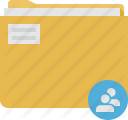
Всё дело в том, что хитрый Windows скрывает расширения известных (например exe, jpeg, txt ) типов файлов, чтобы Вы не могли их некоим образом случайно изменить.
Простая и быстрая настройка
Чтобы отключить сие, я бы сказал, издевательство надо открыть мой компьютер и нажать » Сервис -> Свойства папки -> Вид » и снять там галочку с » Скрывать расширения для зарегистрированных типов файлов » . После сего можно пройти в любую известную Вам директорию и увидеть, что теперь все названия файлов отображаются с их расширением. После этого нехитрого действия мы имеем возможность создавать файлы любого формата. Делается это очень просто:
- Открываем мой компьютер;
- Жмем правой кнопкой мыши на пустом месте: » Создать -> Текстовый документ «;
- Переименовываем Текстовый документ.txt в, скажем, Текстовый документ .ini
- Радуемся, что сумели создать новый файлик;
- Запоминаем урок и при необходимости применяем.
Сразу хочу предупредить, что переименовав bmp в jpg вы конечно меняете формат, но свойства рисунка не изменяться. Проще говоря — это не метод полного конвертирования, а всего лишь изменение формата. Зато запрятать какую-нибудь текстовую информацию от кого-нибудь получится легко. Берем и переименовываем дневник.txt в дневник.exe .
Послесловие
Вот такие дела. Где это может пригодится? Ну кому где.
А вообще, Вы увидите некоторые примеры того, где это нужно уже скоро, а именно в некоторых моих следующих статьях.
Мы в соц.сетях: ВКFacebookTwitter
Белов Андрей (Sonikelf) Заметки Сис.Админа [Sonikelf’s Project’s] Космодамианская наб., 32-34 Россия, Москва (916) 174-8226
Kisuhvostik
Прямо заинтриговал вконце 🙂 интриган. Я уметь это делать я еще в школе научилась, сама, кстати, нашла, когда «изучала» свой первый компутер 🙂 (похвасталась)
Голос за 6 Голос против
Kisuhvostik
И вот еще! Виста в этом плане не такая «хитрущая» и дает переделывать расширения! Фишка в том, что в ХР надо еще глядеть при переименовывании файла на то, чтобы расширение не стереть (если функция отображения расширения включена в настройках), а Виста не дает сделать такой досадной ошибки (изменить расширение при переименовывании файла, если его менять не надо). Ой. аж сама запуталась! Одним словом — в Висте удобнее — вот что я хотела донести бредом из слов выше 😉
Голос за 0 Голос против
> Сразу хочу предупредить, что переименовав bmp в jpg вы конечно меняете формат, но свойства рисунка не изменяться. Проще говоря — это не метод полного конвертирования, а всего лишь изменение формата. Зато запрятать какую-нибудь текстовую информацию от кого-нибудь получится легко. Берем и переименовываем дневник.txt в дневник.exe.
Ты немного напутал в терминологии. ФОРМАТ означает правило, по которому байтовое представлени файла преобразуется в то, что нам нужно. Например, файл превращается в картинку на экране. BMP и JPG — это форматы кодирования картинок.
А вот хваостик в имени файла «.jpg» и «.bmp» — это РАСШИРЕНИЕ имени файла. Оно нужно только для удобства (грубо говоря, смотрим на имя файла и уже знаем, что это за файл: картинка, видео, текст и т.п.). Второе назначение расширения — это чтобы по дабл-клику на файле система знала, чем его открыть.
Т.е. в системе прописано, что если у файла расширение «.jpg» или «.bmp», то его нужно открыть просмотрщиком картинок, если «.avi» — то проигрывателем видео и т.п. При этом большинство нормальных программ НЕ СМОТРЯТ на расширение файла. Т.е. можно переобозвать «.jpg» в «.exe», а потом мышкой перетянуть файл в просмотрщик картинок и он нормально тобразится.
Т.е. расширение файла — это грубо говоря надпись на бочке. А формат файла — это содержимое бочки. Т.е. на бочке можно написать «спирт», но при этом там будет молоко. Т.е. для грузчика дяди Васи это несоответсвие окажется фатальным, т.к. он на основании надписи отправит бочку на спиртзавод, но для спиртзавода это фтальным не окажется, т.к. по содержимому там поймут, что это не спирт (при этом надпись на бочке они читать не будут). В то же время эксперт дядя Сергей может заглянуть вовнутрь бочки (проигнорировав надпись), понять, что там молоко и отправить его на молокозавод
Источник: sonikelf.ru